Copilot : votre partenaire IA
Toujours à vos côtés, prêt à vous aider où et quand vous en avez besoin.
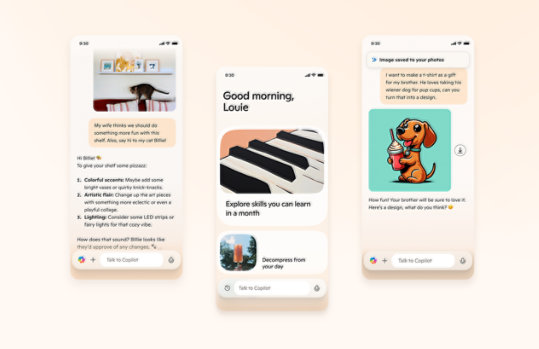
SharePoint Server 2016
La stratégie SaaS (Software as a Service) de Microsoft est au cœur de la conception, du développement et du test de SharePoint Server 2016.
Important ! La sélection d’une langue ci-dessous changera dynamiquement l’ensemble du contenu de la page dans cette langue.
Version :
16.0.4351.1000
Date Published:
07/03/2016
File Name:
officeserver.img
File Size:
3.0 GB
La stratégie SaaS (Software as a Service) de Microsoft est au cœur de la conception, du développement et du test de SharePoint Server 2016. Basé sur cette expérience, SharePoint Server 2016 permet d’atteindre des niveaux de fiabilité et de performance inégalés et de doter les utilisateurs des outils dont ils ont besoin, tout en répondant à leurs besoins, pour renforcer la mobilité au sein de l’entreprise.Systèmes d’exploitation pris en charge
Windows Server 2012 R2, Windows Server 2016, Windows Server 2019
Configuration matérielle et logicielle requise pour SharePoint Server 2016
Configuration logicielle requise pour Project Server 2016- Pour lancer le téléchargement :
- Sélectionnez la langue d’installation souhaitée dans Sélectionner la langue.
- Cliquez sur le bouton Télécharger.
- Cliquez sur Enregistrer pour copier le fichier d’image disque sur votre ordinateur.
- Double-cliquez sur le fichier d’image disque pour le monter comme lecteur sur votre ordinateur.
- Accédez au lecteur monté.
- Exécutez splash.hta pour lancer la page Démarrage de SharePoint Server 2016.
- Cliquez sur Installer les éléments logiciels requis pour lancer l’outil de préparation des produits Microsoft SharePoint 2016.
- Suivez les instructions présentées dans l’outil pour effectuer l’installation des éléments logiciels requis.
- Dans la page Démarrage de SharePoint Server 2016, cliquez sur Installer SharePoint Server pour démarrer le programme d’installation de Microsoft SharePoint Server 2016.
- Lorsque vous y êtes invité, entrez une clé de produit. Vous pouvez utiliser l’une des clés de produit d’évaluation suivantes. La période d’évaluation est de 180 jours. Vous pouvez convertir cette version en une installation sous licence à tout moment pendant la période d’évaluation ou après la fin de la période d’évaluation en entrant la clé de produit appropriée dans le site Administration centrale.
- Clé de produit d’évaluation de l’édition Enterprise : NQGJR-63HC8-XCRQH-MYVCH-3J3QR
- Clé de produit d’évaluation de l’édition Standard : RTNGH-MQRV6-M3BWQ-DB748-VH7DM
- Remarque : vous devez utiliser une clé de produit Entreprise pour SharePoint pour activer Project Server 2016.
Pour activer Project Server 2016 :- Installez SharePoint Server 2016 à l’aide d’une clé de produit Enterprise.
- Créez une batterie de serveurs SharePoint Server 2016.
- Lancez l’environnement de ligne de commande SharePoint 2016 Management Shell.
- Dans l’environnement de ligne de commande SharePoint 2016 Management Shell, exécutez la commande suivante : Enable-ProjectServerLicense -Key <Project Server License Key>
- Vous pouvez utiliser la clé de licence d’évaluation suivante. La période d’évaluation est de 180 jours. Vous pouvez convertir cette version en une installation sous licence à tout moment pendant la période d’évaluation ou après la fin de la période d’évaluation en entrant la clé de licence appropriée via cette commande.
- Clé de licence d’évaluation Project Server : Y2WC2-K7NFX-KWCVC-T4Q8P-4RG9W
- Consultez la rubrique Enable-ProjectServerLicense pour obtenir des instructions d’installation détaillées.

Suivre Microsoft